抖音电脑版倒放视频怎么倒放(怎么用抖音倒放视频)
更新时间:2022-08-04 09:38:46来源:鼎品软件浏览量:
在剪辑视频时,我们想要批量将视频进行倒放处理的同时修改视频的格式,可以用什么方法来操作呢?今天跟着小编学方法,批量倒放视频并修改视频格式。

首先,我们要在固乔科技的官网下载一个叫“固乔剪辑助手”的软件工具,该软件绿色安全无毒,可以放心下载使用。
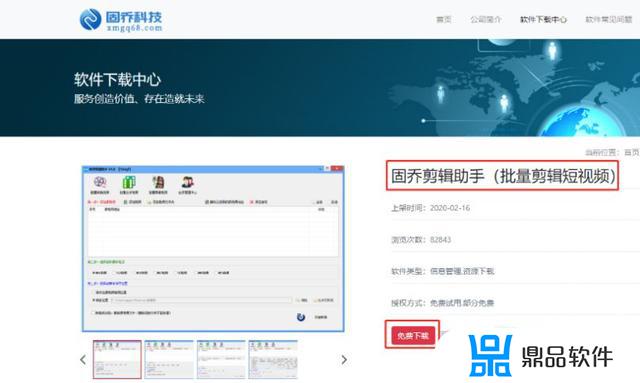
下载完成后打开这个软件,进入这个软件的主页面,接着在主页面的上方找到“批量剪辑视频”,然后进入剪辑视频的页面。
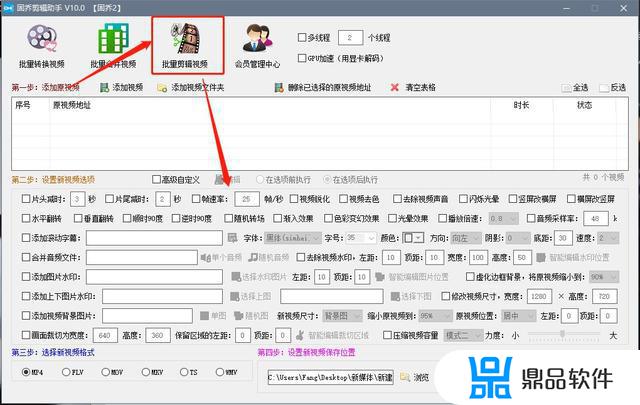
进入剪辑页面后,我们要来添加视频。将我们要进行操作的视频添加到操作表格里,具体的操作如图所示:
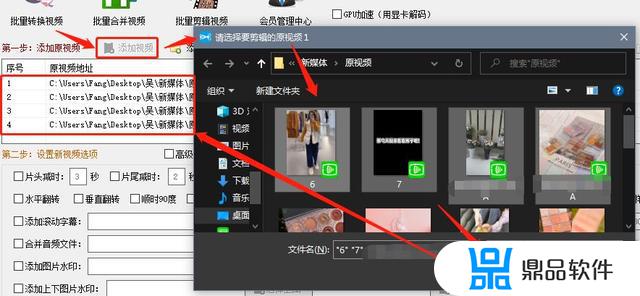
视频添加完成后,勾选“高级自定义”,然后点击编辑,点击编辑之后会出现一个新的窗口,在里面点击“查阅更多命令”,在里面点击倒放效果,复制命令,粘贴后保存保存设置就行。
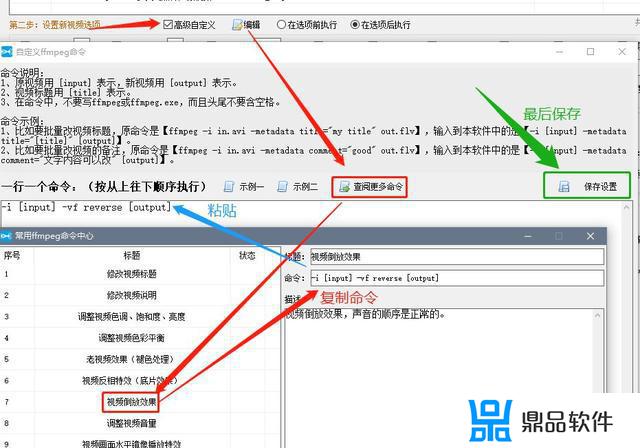
倒放的效果设置完成,我们还要修改视频的文件格式。这里有六个视频的文件格式,都是比较常见的,要改什么格式就选择哪个格式,小编这里选择MOV格式来做示范。

选择完文件格式,我们还需要设置视频的保存位置。点击“浏览”然后选择保存位置,或是新建文件夹都可以保存视频,最后点击开始剪辑。
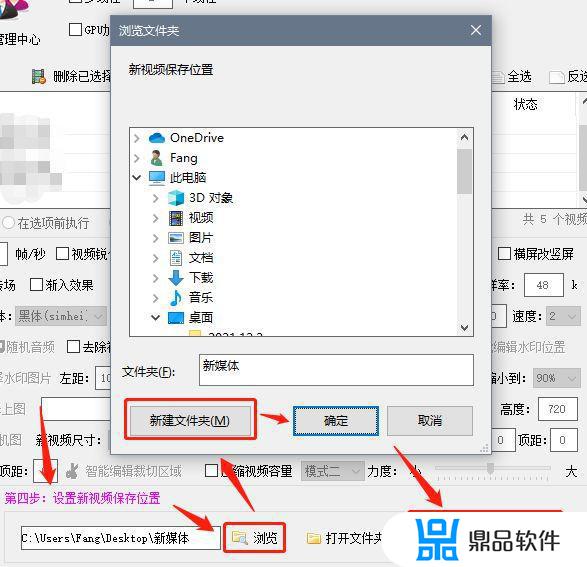
剪辑的时候在页面上方有进度可以查看,剪辑完成后即可打开文件夹查看视频了。
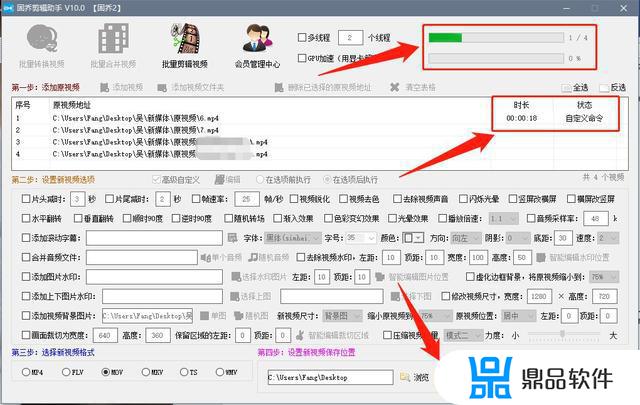
我们查看视频,可以看到视频的倒放效果和视频文件格式都处理成功了,非常的nice。
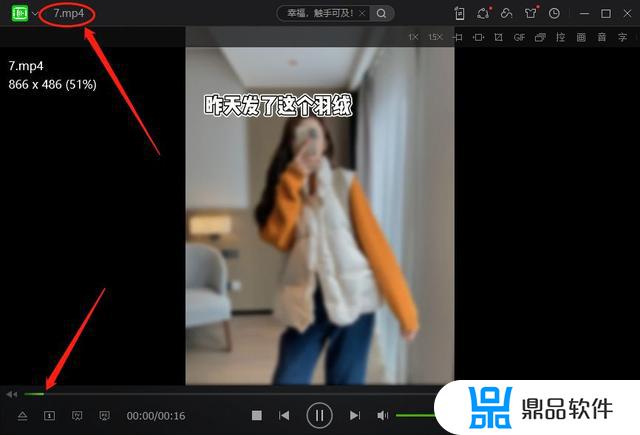
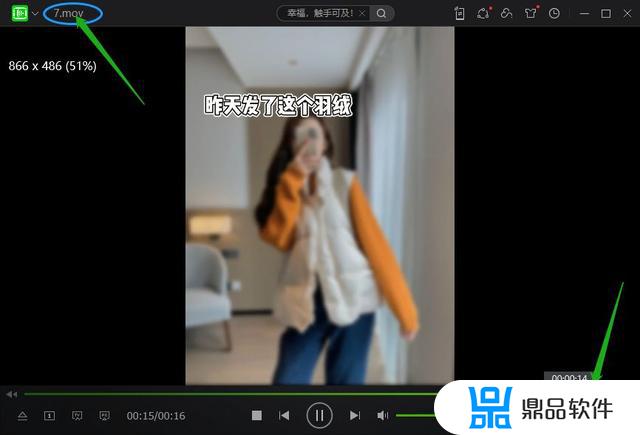
今天的教程就到这里,有需要的可以跟着教程开始操作了。
以上就是抖音电脑版倒放视频怎么倒放的全部内容,希望能够对大家有所帮助。
相关游戏














































